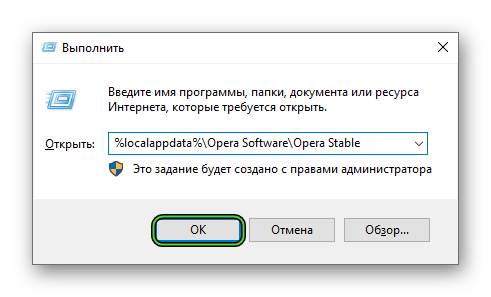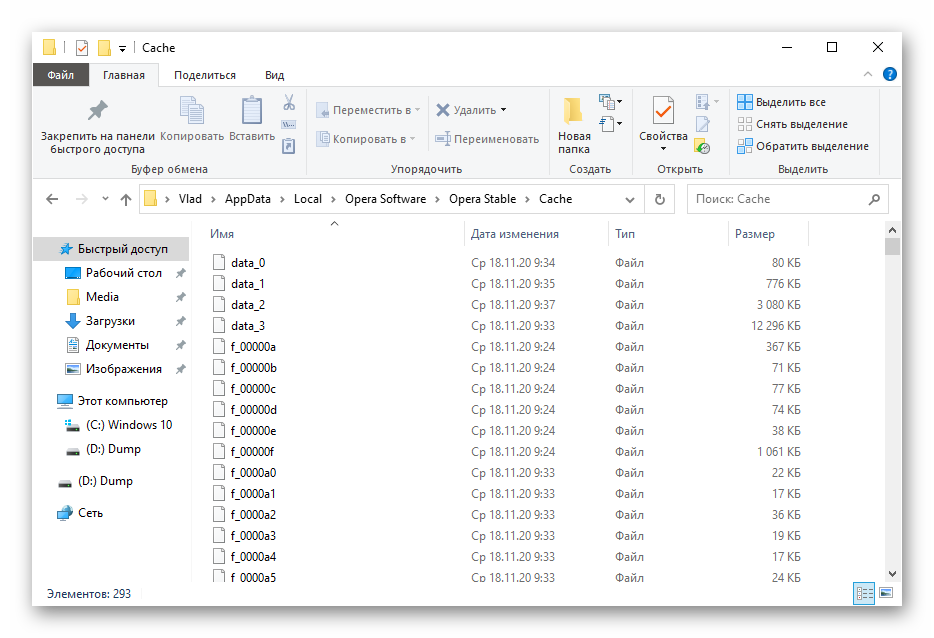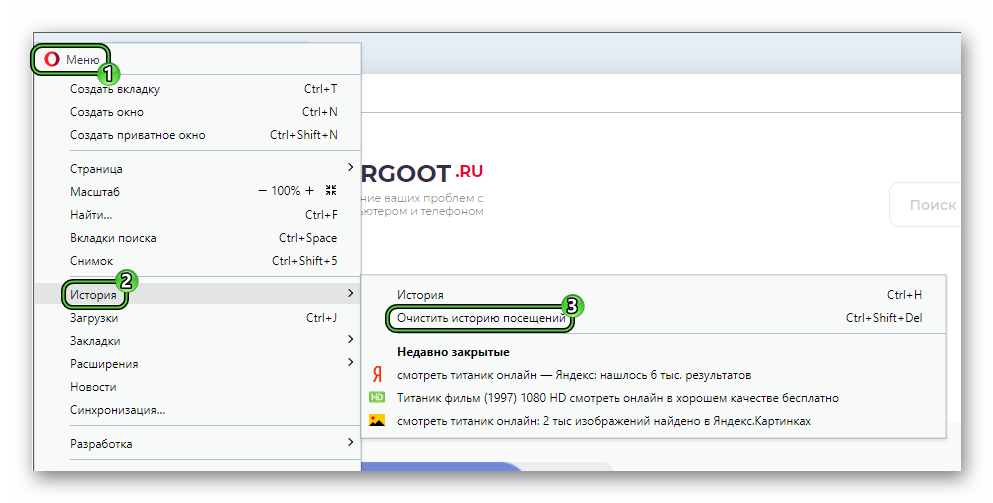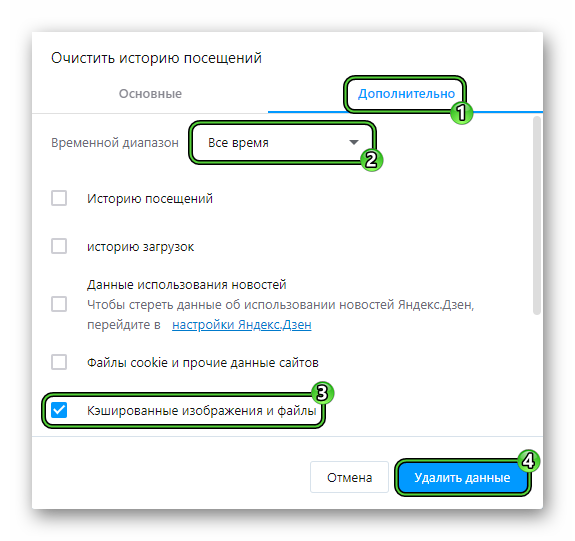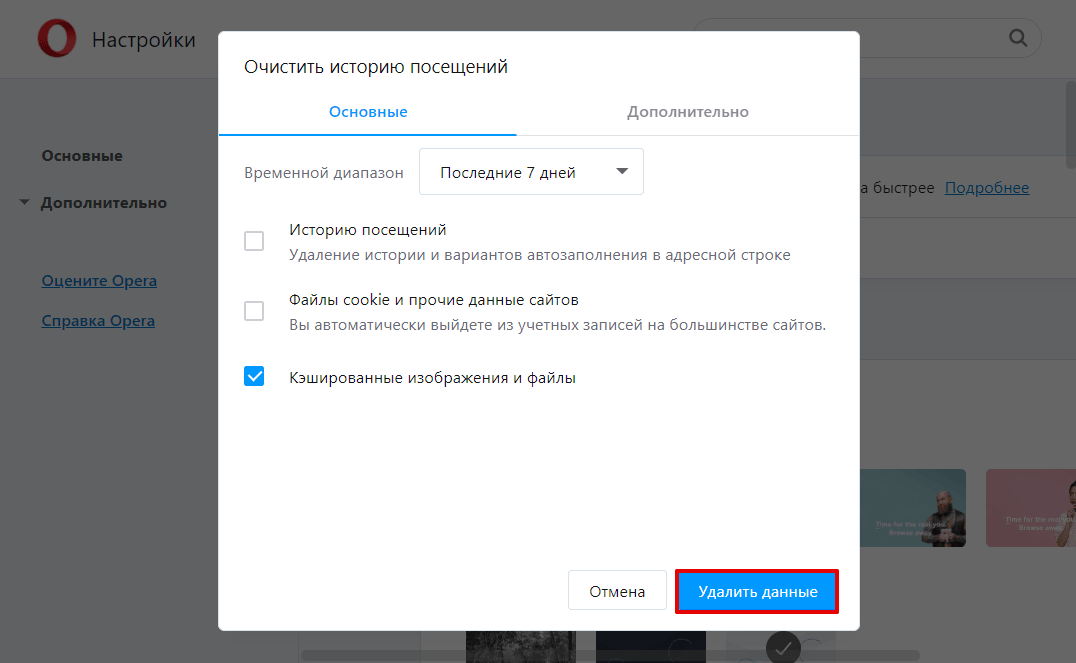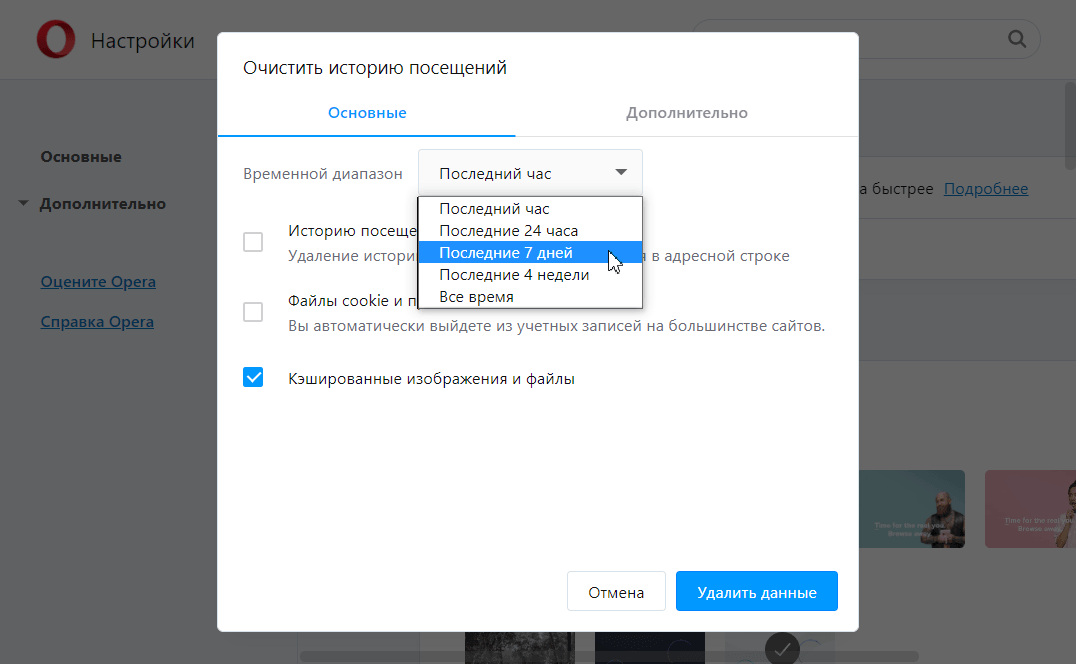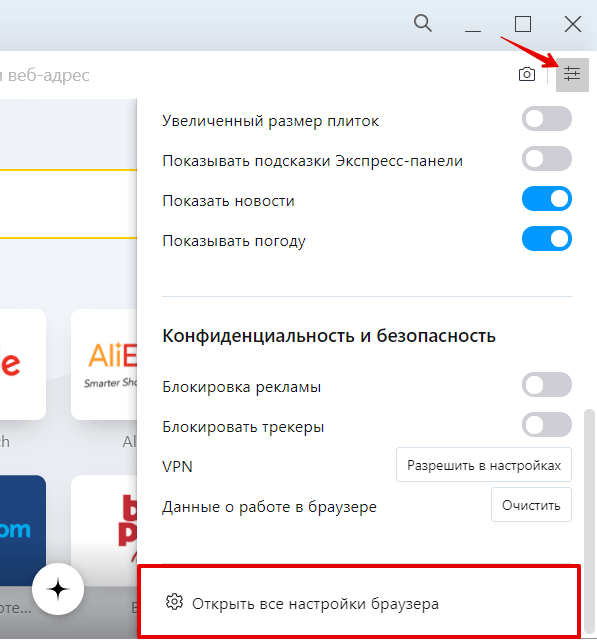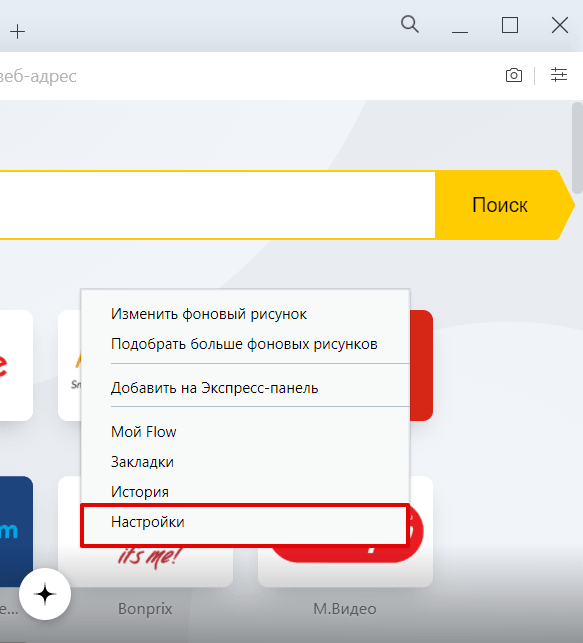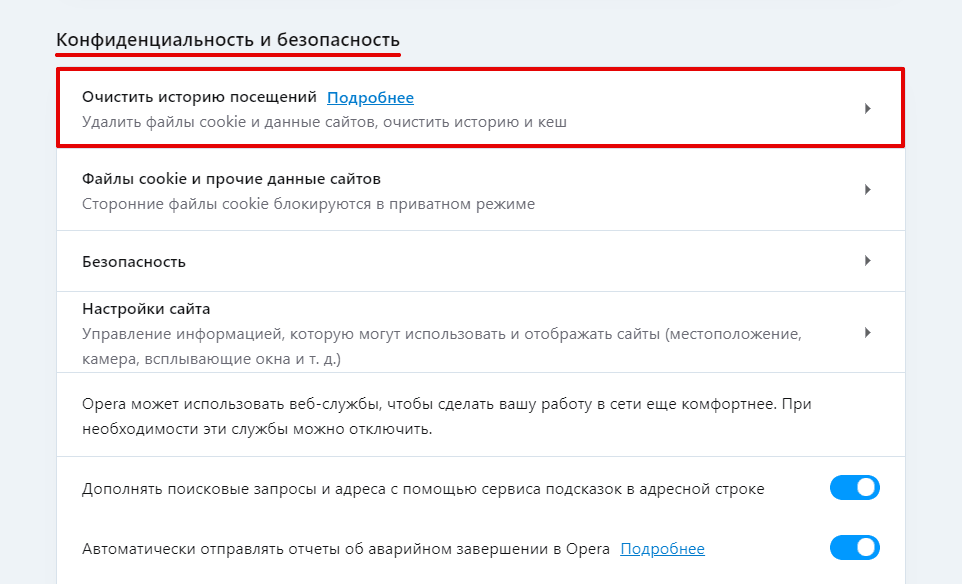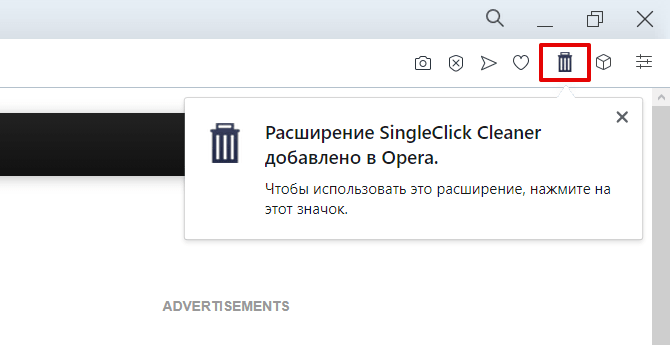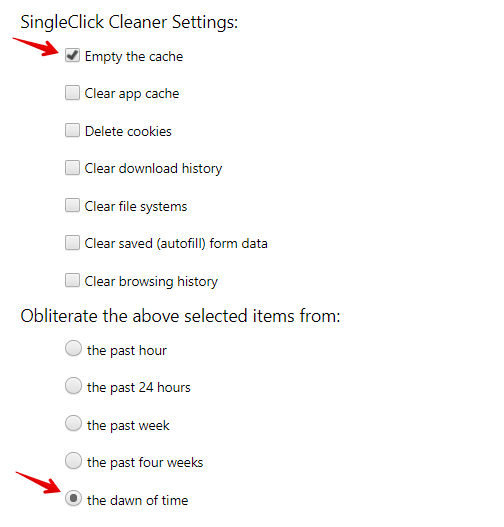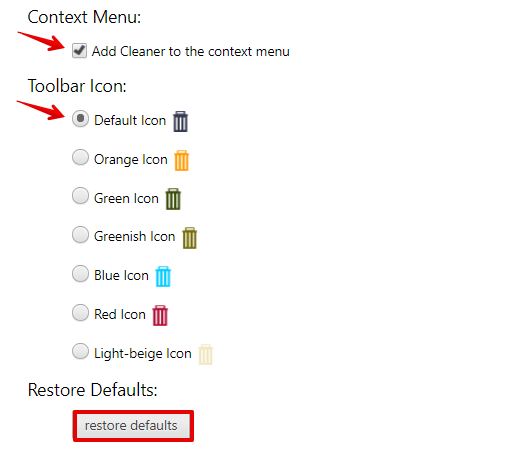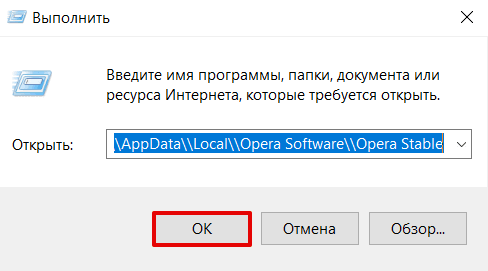На чтение 4 мин Просмотров 1.3к. Обновлено 18.11.2020
В кэше браузера Опера (cache) хранятся все медиаданные, которые использовались при загрузке веб-страниц: музыка, картинки, видеоролики и т. д. То есть это временные файлы, которые с течением времени накапливаются, занимая место на компьютере. По этой причине Opera Cache желательно время от времени чистить. Мы разберемся с его местом хранения и процедурой стирания в браузере.
Содержание
- Вводная информация
- Чистка Cache-данных в Opera
- Рекомендация
Вводная информация
При первичном посещении сайта интернет-обозреватель сохраняет пакет данных в память компьютера. Это текстовая информация, копии картинок и видео файлов, скрипты и прочие данные, нужных для загрузки странице. При следующем сеансе на этот сайт браузера проверяет папки кэша на системном диске и, если обнаруживает такую копию, то сайт откроется значительно быстрее, при этом будет куда меньший расход интернет-трафика.
В идеале кэш-файлы не должны как-либо напрягать пользователя, но их избыток нередко приводит к нестабильной работе браузера. Кроме того, нельзя забывать о свободном месте на жестком диске, ведь с течением времени оно будет уменьшатся. Если долго не чистить cache-данные, их объем может вырасти до нескольких гигабайт.
Для начала давайте разберемся, где они хранятся. Вообще для этих целей на компьютере выделена специальная папка в скрытом системном каталоге. Просто так пользователю до нее добраться не выйдет. Но есть одна хитрость, как быстро ее открыть:
- Откройте утилиту «Выполнить», нажав на клавиатуре комбинацию клавиш Win + R.
- Вставьте в текстовое поле команду
%localappdata%Opera SoftwareOpera Stable. Причем именно в таком виде, как и на картинке ниже. - Нажмите на кнопку «ОК» для продолжения.
В результате откроется каталог Opera Stable в Проводнике Windows. В нем будет два вложения: Cache и Media Cache (может отсутствовать). Это именно то место, где хранится кэш Оперы. Но если вы откроете одну из них, то увидите примерно следующее:
То есть все данные находятся в упакованном виде, так просто из них достать что-то не получится. Эту структуру воспринимает только сам браузер, копаться в файлах нет никакого смысла.
С расположением мы разобрались, а теперь перейдем к процедуре чистки.
Чистка Cache-данных в Opera
Существует три основных способа, как удалить все временные файлы:
- Просто стереть их, перейдя в каталог Opera Stable.
- Воспользоваться специальной функцией в браузере.
- Использовать стороннюю программу-чистильщик.
К первому и третьему мы прибегать не рекомендуем из-за их запутанности и вероятности того, что будут стерты и важные данные. Так что остается только браузерная функция. Добраться до нее выйдет следующим образом:
- Нажмите на кнопку «Меню» с логотипом Оперы в левом верхнем углу.
- В отобразившемся контекстном меню наведите курсор на пункт «История».
- В подменю выберите кликните мышкой по пункту «Очистить историю посещений».
- Перейдите ко вкладке «Дополнительно» в новом окошке.
- В качестве временного диапазона укажите вариант «За все время».
- Чуть ниже снимите галочки со всех пунктов, оставьте только «Кэшированные изображения и файлы».
- Щелкните ЛКМ по синей кнопке «Удалить данные».
- Закройте вкладку с настройками.
Существует еще два способа, как попасть на страницу чистки:
- Нажать на клавиатуре комбинацию клавиш Ctrl + Shift + Del.
- Открыть пустую вкладку браузера, вставить в адресную строку вот этот адрес –
opera://settings/clearBrowserData. А потом нажать Enter для перехода.
Будьте аккуратными с этой процедурой и не удалите случайно важные данные (историю просмотров, cookies, пароли и т. д.). Файлы Cookie отвечают за корректное отображение пользовательских настроек на сайтах в ваших профилях, а также за авторизацию в сервисах и социальных сетях. При очистке данного параметра вы будете разлогинены на всех ресурсах, и придется снова выполнять вход. Не стоит также активировать пункты очистки автозаполнения и паролей. Иначе, чтобы войти на свой сайт, придется вспоминать пароли и логины.
Рекомендация
Небольшой совет напоследок. Для корректной работы браузера Opera очищайте кэш на регулярной основе. В идеале – раз в месяц, если вы используете браузер для общения в соцсетях и изредка серфинга по сайтам. При активной работе с большим количеством сайтов, размер кэша вырастает до нескольких гигабайт очень быстро. Если вы видите, что страницы начали загружаться медленнее или появляются какие-то другие симптомы, то в первую очередь рекомендуется выполнить чистку.
Как в Опере посмотреть кэш
Кэшем называют временное хранилище файлов, которое браузер организует для своих нужд в компьютере пользователя. В процессе веб-серфинга программа помещает туда составные части страниц (картинки, флэш-ролики, файлы скриптов, и т.д.), чтобы при следующем посещении не тратить время на их повторную загрузку. Особенность кэша Opera в том, что файлы в нем хранятся под другими названиями, поэтому для его просмотра удобнее использовать встроенные средства самого браузера, а не менеджер файлов операционной системы.

Вам понадобится
- Браузер Opera.
Инструкция
После запуска браузера откройте его меню и в разделе «Страница» найдите подраздел «Средства разработки». В нем выберите пункт «Кэш», и Opera загрузит страницу с заголовком «Содержимое кэша». Если у вас установлена какая-либо из ранних версий браузера и в меню нет такого пункта, введите в адресную строку opera:cache и нажмите клавишу Enter — результат будет таким же.
Загруженная страница содержит таблицу с перечислением имен доменов, файлы которых сохранены в кэше. В колонке с названием «Закэшировано ссылок» указано количество сохраненных страниц каждого домена. В столбцы «Предпросмотр» и «Показать» каждой строки помещены ссылки на подробный просмотр содержимого кэша для каждого домена в отдельности. Ссылки «Предпросмотр всех» и «Показать все» над таблицей предназначены для просмотра полного содержания хранилища без разделения файлов по принадлежности к определенному домену.
В начале этой страницы есть набор чекбоксов в четырех колонках. Выставляя в них метки, вы можете фильтровать списки содержимого кэша по типам файлов. Правда, типы здесь представлены не привычными расширениями файлов, а передаваемыми в заголовках http-запросов кодами — например, image/gif, video/flv, audio/midi и т.д. Выставьте отметки в чекбоксах левой колонки, если хотите видеть в списке только файлы изображений. Для отображения только видеороликов используйте чекбоксы второй колонки. В третий столбик помещены коды звуковых файлов. Правая колонка отвечает за отображения текстовых файлов — страниц, скриптов, описаний стилей и т.д.
Если вы хотите просмотреть содержимое кэша Opera без использования самого браузера, найдите адрес размещения этого хранилища на странице «О программе». Чтобы ее загрузить, раскройте меню и выберите пункт с таким названием в разделе «Справка». Полный путь к нужной папке помещен напротив надписи «Кэш» в секции «Пути» этой страницы — скопируйте его, вставьте в адресную строку менеджера файлов и нажмите кнопку Enter.
Источники:
- как в опере временные файлы
Войти на сайт
или
Забыли пароль?
Еще не зарегистрированы?
This site is protected by reCAPTCHA and the Google Privacy Policy and Terms of Service apply.
А Вы в курсе, что всё, что вы видите в окне браузера, уже находится у вас на компьютере? В том числе и онлайн-видео, потоковое аудио, изображения и онлайн-игрушки? У меня, и я уверен у вас, часто возникает вопрос о том, как сохранить подобные файлы из интернета на компьютер. Речь именно о тех случаях, когда нельзя простым сохранением страниц или средствами браузера их сохранить.
Однако для того, чтобы мы с вами могли просмотреть видео на YouTube, поиграть в небольшую онлайн-игру, послушать аудио на ВКонтакте или просмотреть редкие книги в онлайн-библиотеки, все эти файлы должны сначала скачаться на наш компьютер. Они оказываются в кеше браузера Opera или Firefox, если вы используете иx. Браузер достаёт файлы из кэша и отдаёт их нам на экран монитора. Следовательно есть пути сохранения такого файла у нас в компьютере. Но, файлы, с нужным медийным контентом, предстоит ещё найти в кеше программы для просмотра веб-страниц, а где они есть в Opera рассмотрим далее.
Немного акцентирую на слове «видите», использованного в первом предложении статьи, поскольку, после того, как страница будет закрыта, почти наверняка временные файлы с видео и аудио исчезнут из кэша браузера. Поэтому нам следует найти и скопировать нужный файл из кеша до того, как страница будет закрыта и файл удалится. Хотя это и не всегда происходит и файл может находиться в кеше и дальше.
далее
Находим, где находится кэш Opera, и получаем из него нужный файл
Если брать к рассмотрению браузер Opera 11, то сначала нужно открыть папку, в которой находится кеш Оперы на конкретном компьютере. Для этого нужно проделать следующие операции:
- В меню Opera 11 жмём на «Справка», а затем на вкладку «О программе».
- В браузере откроется страница, на которой, кроме номера текущей версии браузера находятся пути на компьютере, по которым размещены папки разных служб браузера.
- Находим путь к папке «Кэш». Он будет иметь вид: «C:Documents and SettingsAdminLocal SettingsApplication DataOperaOperacache». Где «Admin» и системный диск «C:» может быть такими же или индивидуальными для пользователя компьютера.
- Открываете «Мой компьютер» и идёте по указанному пути до целевой папки. Или просто, находясь в любой папке компьютера, замените ее адрес на полученный путь, и нажмите «Enter» на клавиатуре.
- В открывшейся папке найдите вложенную папку под именем «sesn» и откройте ее. В ней и помещаются временные файлы браузера, среди которых находится искомое видео, mp3, изображение или игра.
Все файл в этой папке будут иметь расширение «.tmp» и их будет много. Для того чтобы найти нужный, переведите вид отображения папки в табличный (жмём кнопку «Вид» – «Таблица»). Теперь будет видно дату, время создания файла и, главное, его вес. Группируем файлы по размеру и далее ориентируемся по весу файла (видео будет иметь около 20000 КБ) и времени его создания. Копируем выбранный файл в другую папку, например в «Мои документы», где и будем проводить дальнейшие манипуляции.
Собственно далее нужно определить нужный ли файл был скопирован. В случае если это видеоролик, то он должен открываться видеопроигрывателем типа «Media Player Classic» из пакета K-Lite Codec Pack (скачать и установить). Однако если просто кликнуть на tmp-файл, то система выдаст вам ошибку и предложит выбрать программу для открытия файла. Поэтому делайте правый клик мышкой на файле и выберите «Открыть с помощью», затем «Выбрать программу», а в предложенном списке уже «Media Player Classic». Должно начаться проигрывание видео или аудио, если речь о потоковом аудио. Кстати Windows Media Player тут не поможет, поскольку он учитывает расширение файла.
Далее просто переименовываем файл с заменой его расширения с «.tmp» на: «.flv» — для потокового видео, «.mp3» — для потокового аудио, «.jpg» – для картинок, «.swf» – для онлайн игр. Теперь файлы будут автоматически открываться программами, которые им соответствуют(почитать об этом). Если у вас не отображаются расширения файлов, то откройте их: «Сервис» – «Свойства папки…» – «Вид» – снять галочку на «Скрывать расширения для зарегистрированных типов файлов» – «ОК».
А вообще, операцию переименования можно сделать и сразу, если вы уверены в том файле, который скопировали.
Подобная технология применима к разным браузерам. Но гарантировать, что видеоролик или флеш-игра будет работать, я не могу. Однако в случае, когда нужно скачать видео с YouTube, и с другими случаями, когда ей пользовался, у меня эта технология работает.
Видеоподкаст — «Выем файла из кэша браузера» (Скачать на компьютер видео в AVI формате с DepositFiles).
Источник
Что такое кэш браузера. Зачем нужен кэш. Где находится кэш Opera и Firefox.
Современные браузеры устроены таким образом, что практически всю информацию, которую пользователь запрашивает из Сети, браузеры сохраняют на локальном жестком диске вашего компьютера. Делается это для того, чтобы не скачивать одни и те же файлы при каждом запросе пользователя, то есть с целью экономии трафика, а также ускорения работы браузера — использование кэша (cache) (этот процесс называется кэширование, cacheing) позволяет загружать странички, к которым пользователь уже обращался гораздо быстрее, поскольку большая часть файлов, из которых состоит веб-страничка, уже загружена на компьютер. При повторном обращении к страничке браузеру нужно всего лишь проверить, не изменились ли какие-либо элементы с последнего обращения к ней, и загрузить заново только изменившиеся элементы. Такими элементами может быть все, что угодно, из чего состоят страницы сайтов — изображения, текст, видео, звук.
Таким образом, кэш браузера — это некая область на жестком диске, в которой хранятся файлы, загруженные из сети при просмотре веб-страничек.
Обычно он имеет ограниченный объем, поскольку старые неиспользуемые файлы постоянно замещаются новыми в процессе работы пользователя.
К слову, понятие кэша довольно широко, и используется этот принцип не только в браузерах, но мы в данной статье рассматриваем применительно только к ним.
Итак, чем может быть полезен кэш. Если все файлы, которые когда-либо просматривал пользователь, в браузере сохраняются, то может быть такое, что пользователю может понадобиться какой-либо файл. Например, прослушав однажды музыкальную композицию или посмотрев фильм онлайн, мы можем захотеть сохранить этот файл для повторного использования. Я очень часто так делаю с музыкой — слушаю музыку онлайн, и понравившиеся композиции я могу «достать» из кэша браузера и сохранить в своей фонотеке для повторного прослушивания. То же самое можно делать и с видеороликами.
Еще одно интересное использование кэша — ускорение загрузки веб-страничек. Поскольку большая часть мелких файлов сохраняются на жестком диске вашего компьютера, то повторное обращение к этим файлам в кэше все же занимает некоторое время — хоть и гораздо быстрее, чем загрузка из сети. Но можно еще ускорить работу кэша. Для этого нужно поместить кэш браузера в оперативную память компьютера. Чтение из оперативной памяти происходит практически мгновенно, что позволяет ускорить повторную загрузку веб-страничек в 2-3 раза в отличие от обычной скорости. Как это сделать, я расскажу в другой статье.
А пока посмотрим, как можно доставать файлы из кэша браузера. Закэшированные файлы имеют неудобные названия, что при отсутствии определенных знаний создает трудности с поиском нужного файла.
Для начала — где же находится кэш.
Кэш браузеров находится в рабочих папках браузеров. Кэш — это не что иное как обычная папка, содержащая эти самые файлы, как правило, она так и называется «cache». В операционной системе linux рабочие папки браузеров находятся в домашнем каталоге пользователя. Кэш Оперы можно найти по адресу ~/.opera/cache/. Для Firefox он лежит в .mozilla/firefox/[случайный номер профиля].default/Cache/
В windows XP кэш Opera находится в C:Documents and Settings[имя пользователя]Local SettingsApplication DataOperaOpera [версия]cache
Кэш Firefox находится по аналогичному адресу: C:Documents and Settings[имя пользователя]Local SettingsApplication DataMozillaFirefoxProfiles[случайный номер профиля].defaultCache.
С этим разобрались. Но если вы зайдете в эти папки, вы увидите множество файлов (иногда несколько тысяч!) с бессмысленными ничего не говорящими пользователю названиями, и без расширений. Если вы пользователь linux, то большую часть файлов файловый менеджер опознает и отобразит тип файлов и соответствующие значки, поскольку Linux опознает файлы независимо от их расширения. Но вот в Windows такой роскоши не наблюдается — для того, чтобы оболочка и файловый менеджер опознали файлы, необходимы расширения (как правило трехбуквенные сочетания через точку после названия файла — .exe, .mp3, .avi, .doc, .pdf, и.т.д).
К счастью, опознать файлы и найти нужный можно не только по названию. У любых файлов существуют такие атрибуты, как размер и дата сохранения. Таким образом, мы почти всегда сможем выдрать из кэша браузера нужный нам файл сразу же после просмотра или прослушивания. Все, что нужно сделать — это задать в настройках файлового менеджера отображение размера файлов и даты их изменения. В Windows для этого нужно задать вид отображения «Таблица». Теперь нужно отсортировать файлы находящиеся в кэше по дате, либо по размеру. Видео- и аудиофайлы обычно имеют размер в несколько мегабайт, поэтому их будет отлично видно если вы посмотрите в столбец «Размер», поскольку все остальные файлы имеют размер в несколько килобайт или даже байт. Только что просмотренные или прослушанные файлы вы сможете различить по дате и времени изменения. Все, что вам нужно будет сделать для того, чтобы распознать файл — это добавить к его имени соответствующее расширение — «.mp3» если это музыка или «.flv», если это видео. Помня обо всех этих вещах, довольно легко выдергивать последний прослушанный или просмотренный онлайн файл. Вы можете скопировать нужный файл в любое удобное место и задать ему любое удобное для вас название.
Но это еще не все. Как в Opera, так и в Firefox есть собственные инструменты для просмотра кэша, но я считаю, что пользоваться штатным файловым менеджером вашей операционной системы гораздо удобней. Для того, чтобы просмотреть кэш в Opera, нужно в адресной строке набрать opera:cache и перед вами предстанет содержимое кэша в удобной для просмотра форме. Кроме того, в новой версии opera 10.50 к этому инструменту были добавлены элементы для удобного распознавания и поиска нужных файлов — как по размеру, так и по типу. Мало того, еще и отображается web-адрес источника файла.
В Firefox подобный инструмент тоже имеется, но там можно лишь просматривать содержимое кэша. Там отображается размер файлов, дата сохранения и источник, а также некоторая бесполезная для рядового пользователя информация о файле. Для того чтобы посмотреть кэш в Mozilla Firefox нужно набрать в адресной строке about:cache.
Ну вот, собственно, теперь вы сможете пользоваться этой удобной вещью.
Источник
Браузер Opera позволяет просматривать и контролировать размер кеша, занимаемого хранилищем веб-сайта. Кеш браузера — это временные файлы и изображения, которые облегчают быструю загрузку веб-сайта при следующем посещении. Мы можем просмотреть размер общего кеша, а также очистить его из браузера. Очистка кеша также устраняет любые проблемы с загрузкой в Opera.
Браузер Opera — один из самых популярных браузеров за последнее время. Он постоянно улучшал свои характеристики до совершенства. Простота работы, которую Opera предоставляет своим пользователям, просто феноменальна и заслуживает упоминания.
С развитием технологий он также добавил функцию просмотра кеша и места для хранения в вашем браузере. Бывают случаи, когда наш браузер может зависать или внезапно закрываться без какой-либо причины.
Хотя мы можем не знать причину из первых рук, она всегда может лежать за кешем и местом для хранения в вашем браузере Opera. Когда они заполнены сверх своей вместимости, система может выйти из строя.
Моя лучшая подруга слишком много жаловалась на то, что ее браузер Opera внезапно закрывается, когда она над чем-то работала. Это заставило ее встревожиться, поскольку она подумала, что потеряла все свои данные сразу.
Связанный: Как включить настройки конфиденциальности и безопасности на компьютере Opera?
К счастью, это было не так, но в ее браузере, тем не менее, были проблемы. Я решил помочь ей это исправить. Давайте посмотрим на шаги и очистим кеш-память в Opera!
Важно следить за объемом данных, которые ушли в кеш-хранилище браузера Opera. Таким образом, вы можете очистить его всякий раз, когда вам покажется, что накопилось много. Это также помогает понять, какой веб-сайт потребляет слишком много данных о пропускной способности.
Вот шаги для просмотра кеша и места для хранения в браузере Opera:
- Запустите браузер Opera на компьютере.
- Нажмите на Настройки
из боковой панели.
Откроется страница настроек Opera.
- Прокрутите вниз, чтобы найти раздел Advanced Settings.
- В разделе «Дополнительно» перейдите в раздел «Конфиденциальность и безопасность».
- Щелкните, чтобы открыть вкладку «Настройки сайта».
- Прокрутите вниз до Содержание и выберите вкладку Файлы cookie и данные сайта.
- Перейдите на вкладку Просмотреть все файлы cookie и данные сайта.
- Щелкните значок корзины для определенных сайтов ИЛИ кнопку «Удалить все», чтобы удалить весь сохраненный кеш и файлы cookie.
Выполнив указанные выше действия, вы можете легко просмотреть кеш и узнать, сколько каждый сайт занимает в вашем браузере. Вы можете соответствующим образом очистить данные и освободить место в хранилище ноутбука.
Примечание. Очистка кеша может замедлить загрузку веб-сайта при первом посещении, однако, после воссоздания кеша в браузере все будет гладко.
Итог: кеш-хранилище Opera
Браузер Opera всегда уделял большое внимание свободе пользователей. Пользователи могут контролировать все и вся. Они могут настроить все, от конфиденциальности до своей домашней страницы. У них также есть полный контроль над тем, что занимает их компьютерная память.
Чрезмерный объем кеша, хранящийся в вашем браузере Opera, может впоследствии привести к многочисленным проблемам. Это может привести к медленной загрузке ваших страниц, внезапному сбою и различным другим ошибкам, которые необходимо исправить.
Единственное решение этой проблемы — постоянно проверять объем данных, занятых кешем вашего браузера. Если возникнет необходимость очистить его, обязательно сделайте это.
Браузер Opera дает вам полный доступ к хранилищу вашего ноутбука или компьютера, а также к тому, какая его часть занята кешем. Я научил свою лучшую подругу всем основам этого и показал ей, как просматривать и удалять кеш-память в ее браузере. Для нее это сработало как чудо, и она перестала жаловаться на все проблемы со сбоями.
Связанный: Как очистить историю, файлы cookie и кеш в браузере Opera?
Как часто вы чистите кеш-память в Opera? На каком веб-сайте больше всего кеш-памяти?
Наконец, вот рекомендуемые веб-браузеры для вашего компьютера и мобильного телефона, которые вам стоит попробовать.
Если у вас есть какие-либо мысли о том, как просмотреть кэш и место для хранения на компьютере Opera ?, тогда не стесняйтесь заглядывать в поле для комментариев ниже. Если вы найдете эту статью полезной, рассмотрите возможность поделиться ею со своей сетью.
Статья будет вам полезна, если вы хотите узнать, как очистить кэш браузера Опера на Windows 8 и 10.
Для начала поговорим о том, зачем вообще нужен кэш и почему время от времени его нужно чистить.
Для чего нужно чистить кэш
В самом общем смысле кэш — это временные файлы, которые хранятся в специальной области. Например, на жестком диске, в операционной системе или в браузере — кэширование происходит в разных частях устройства.
В кэше браузера хранятся данные (скрипты, картинки, видео и другое) тех интернет-ресурсов и страниц сайтов, которые недавно посещал пользователь. То есть, условно говоря, кэш – это кратковременная память устройства.
Если в ближайшее время пользователь захочет попасть на одну из страниц повторно, то страница откроется именно через кэш. Это позволит значимо сократить время загрузки страницы. Если бы не было кэша, браузеру приходилось бы каждый раз заново обращаться к серверу, на котором хранятся файлы сайтов. А это требует ресурсов и времени.
Иногда кэш путают с файлами cookie и историей посещений — их нередко чистят одновременно. Однако стоит понимать, что это разные элементы. В истории в хронологическом порядке отображается список интернет-ресурсов, которые за определенный временной период посещал пользователь. Cookie-файлы позволяют запоминать отдельные фрагменты данных (например, пароли), чтобы затем автоматически подставлять их вместо пользователя там, где это нужно. В кэше же хранится чисто техническая информация о страницах сайта.
Если длительное время не чистить кэш, память браузера начнет переполняться. Поскольку в кратковременной памяти можно держать только ограниченное количество информации, от «перенасыщения» система начнет работать хуже. Страницы сайтов из кэша будут наоборот загружаться медленнее.
Ещё одна ловушка «старого» кэша — неактуальная информация. Если при первом переходе на сайт вы столкнулись с ошибкой, браузер запомнит страницу именно в таком виде. Даже если работа ресурса уже восстановлена, когда вы перейдете на сайт повторно, из кэша вновь отобразится ошибка. Это основные причины, по которым временные файлы браузера нужно регулярно удалять.
Как очистить кэш браузера Opera
Если вы пользуетесь Opera, то можете очистить кэш одним из пяти способов.
Способ 1. С помощью горячих клавиш
Быстро очистить кэш в Опере поможет комбинация клавиш. Горячие клавиши — самый простой способ очистки, однако он подойдёт не для всех устройств.
-
1.
В браузере наберите Ctrl + Shift + Delete. После этого в настройках автоматически откроется страница «Очистить историю».
-
2.
Отметьте чекбокс «Изображения и другие файлы, сохраненные в кеше». Затем в выпадающем списке выберите нужный временной диапазон:
-
3.
Кликните Удалить данные:
Готово.
Способ 2. Через настройки браузера
Этот способ более долгий, чем первый, но он не требует запоминания комбинации клавиш на клавиатуре.
-
1.
В браузере нажмите на кнопку с тремя перечеркнутыми полосками. Затем кликните Открыть все настройки браузера:
Также на этом шаге вы можете кликнуть правой кнопкой мыши на стартовой странице и нажать Настройки:
-
2.
Пролистайте страницу до раздела «Конфиденциальность и безопасность» и нажмите Очистить историю посещений:
-
3.
Отметьте чекбокс «Изображения и другие файлы, сохраненные в кеше». Затем в выпадающем списке выберите нужный временной диапазон:
-
4.
Кликните Удалить данные:
Готово.
Способ 3. Через расширение браузера
Чтобы очистить память, можно также установить специальное расширение. Самые популярные из них: OneCleaner, Clean Guru, Clean Master и SingleClick Cleaner. Мы рекомендуем использовать SingleClick Cleaner, поскольку это расширение создано специально для браузера Opera. С его помощью можно очистить кэш в один клик.
Чтобы очистить кэш с помощью расширения:
-
1.
Скачайте расширение SingleClick Cleaner.
-
2.
Чтобы выставить настройки расширения, в панели браузера кликните по иконке Корзина:
-
3.
Поставьте галочки напротив нужных параметров. В блоке SingleClick Cleaner Setting (Параметры SingleClick) выберите, какие элементы вы хотите удалить или почистить. В блоке Obliterate the above selected items from (Стереть выбранные позиции) выберите период, за который хотите очистить кэш.
В блоке Context Menu (Контекстное меню) поставьте галочку напротив пункта Add Cleaner to the context menu (добавить Cleaner в контекстное меню) и выберите Toolbar Icon (вид значка панели инструментов). После этого кликните restore defaults:
Готово. Теперь, чтобы очистить кэш, достаточно кликнуть на иконку «Корзина» в панели браузера.
Если в будущем вы захотите изменить настройки расширения, кликните по иконке правой кнопкой мыши и нажмите Настройки.
Способ 4. Через программу на компьютере
Также очистить временную память можно с помощью бесплатных программ для компьютера. Этот вариант универсальный, так как через программу можно почистить кэш любой версии Opera. Наиболее популярные программы для ОС Windows: Clean Master, CCleaner и CCEnhancer.
Изначально эти программы предназначены для того, чтобы очищать операционную систему компьютера от «мусорных файлов» (временных файлов, логов и другого). Они показывают, сколько места в операционной системе занимает каждый такой файл и как он влияет на безопасность устройства в целом. Также с их помощью можно просканировать компьютер на наличие вирусов.
Таким образом, программы можно использовать как для очистки кэша, так и для комплексного анализа и очистки всей операционной системы.
Чтобы очистить кэш с помощью программы:
-
1.
Установите одну из программ, например CCleaner.
-
2.
Закройте Opera.
-
3.
Откройте программу CCleaner. В меню слева перейдите в Стандартная очистка — Приложения.
-
4.
Поставьте галочку напротив пункта «Интернет-кэш» и снимите галочки с других параметров, чтобы не удалить лишнее. После этого кликните Очистка.
Готово.
Способ 5. Вручную
Ещё один из способов очистки — через проводник Windows. Этот вариант идеально подходит для тех случаев, когда нужно удалить не весь кэш, а только конкретные файлы.
-
1.
Закройте Opera.
-
2.
В поисковой строке панели «Пуск» введите «Выполнить» и нажмите Enter. Или нажмите комбинацию клавиш Win + R.
-
3.
В поле «Открыть» вставьте ссылку «%userprofile%AppDataLocalOpera SoftwareOpera Stable» и нажмите Ок:
-
4.
Откройте папку Cache и удалите нужные файлы.
Готово.